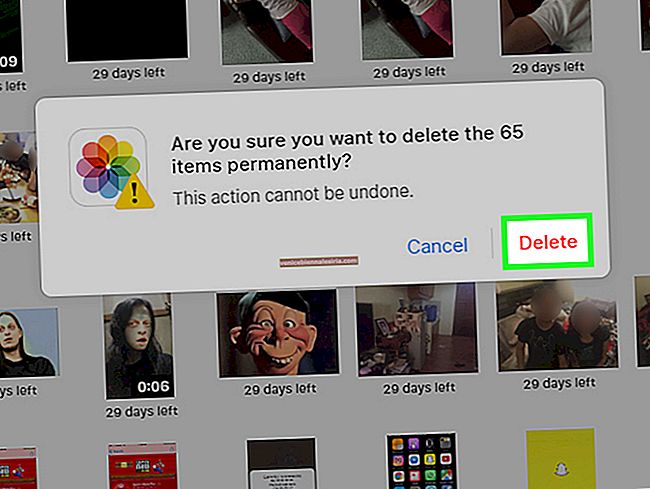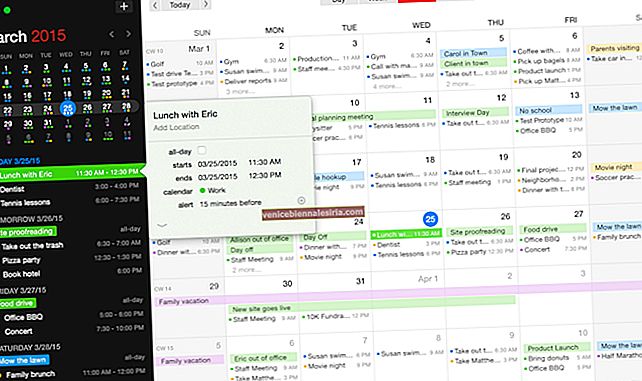Едно от най-ужасните неща, които човек някога може да изпита, е загубата на iPhone. И така, какво правите, когато никъде не намерите скъпия си смартфон? Едно от първите неща, които Apple ви препоръчва да направите, е да поставите вашия iPhone или iPad в изгубен режим, ако някога се случи, за съжаление, да го загубите или някой открадне вашето устройство.
За щастие, Apple улесни намирането на местоположението на изгубения iPhone. Освен това можете да покажете съобщение на заключения екран на вашето устройство, за да позволите на търсача да се свърже с вас чрез вашия телефонен номер.
- Как да активирам изгубения режим на iPhone и iPad с помощта на iCloud
- Как да активирам изгубения режим на iPhone и iPad с помощта на друг iDevice
- Как да изключите изгубения режим на iPhone и iPad
Как да активирам изгубения режим на iPhone и iPad с помощта на iCloud
Ако нямате друго устройство, можете да посетите iCloud.com, за да активирате Lost Mode на вашия iPhone.
Етап 1. Отидете на www.icloud.com.
Стъпка 2. Влезте с вашия Apple ID и парола.

Стъпка # 3. Сега кликнете върху иконата Find My iPhone на началната страница.

Стъпка # 4. Кликнете върху зелената точка на картата.

Стъпка # 5. Можете да видите изскачащо съобщение: Телефонът на вашето име.
Стъпка # 6. Щракнете върху иконата „i“.

Стъпка # 7. Можете да видите три опции в горния десен ъгъл на екрана на компютъра: Възпроизвеждане на звук, Изгубен режим, Изтриване на iPhone.

Стъпка # 8. Кликнете върху Lost Mode.
Стъпка # 9. Ще се появи съобщение с молба да потвърдите, че искате да включите Lost Mode.
Стъпка # 10. Ако не сте задали парола за защита на вашето устройство, ще бъдете помолени да зададете парола. Следвайте процедурата, за да настроите паролата.
Стъпка # 11. След като настроите паролата, трябва да въведете телефонен номер, на който да можете да се свържете. Това не е задължително, но е силно препоръчително да въведете телефонния си номер, тъй като човекът, който има вашия iPhone сега, ще се свърже с него, тъй като номерът ще се покаже на заключения екран. Щракнете върху Напред, когато сте готови.

Стъпка # 12. И накрая, можете да видите съобщение по подразбиране „Този iPhone е загубен. Моля обади ми се." Можете да персонализирате това съобщение, ако искате. Сега щракнете върху Готово в горния десен ъгъл, за да включите изгубения режим.


След като устройството ви е в изгубен режим, то не показва никакви предупреждения или шум, когато получавате телефонни обаждания, съобщения или известия.
Когато намерите устройството си, следвайте същите стъпки, споменати по-горе, и кликнете върху Lost Mode. След това кликнете върху Stop Lost Mode и потвърдете.
Как да поставите iPhone или iPad в изгубен режим
- Приложението Find My iPhone ви позволява да намерите не само вашия iPhone, iPad, iPod touch, Mac, Apple Watch, но и AirPods.
- С помощта на приложението Find My iPhone можете да видите местоположението на устройството си на карта. Вашето устройство също ще маркира местоположението си, когато има изтощена батерия, за да можете да го намерите
- Find My iPhone също ви позволява да възпроизвеждате звук на вашето устройство, така че да можете да определите местоположението му
- Ако сте загубили устройството си, незабавно го поставете в Lost Mode, за да го заключите. След това ще можете да проследите местоположението му. Find My iPhone се показва там, където устройството е било през последните 24 часа
Етап 1. Стартирайте приложението Find My iPhone на всяко устройство с iOS и влезте с вашия Apple ID.

Стъпка 2. Когато влезете, Find My iPhone ще покаже карта заедно със списък с устройства, които са свързани с вашия Apple ID. Трябва да докоснете устройството, което сте загубили.

Стъпка # 3. Докоснете бутона „Действия“ в долната част на екрана. След това натиснете „Lost Mode“.

Стъпка # 4. Докоснете „Включване на изгубен режим“, за да потвърдите.

Забележка: Само в случай, че не сте активирали паролата на устройството на устройството, което искате да включите Lost Mode, трябва да го настроите сега. Трябва да въведете парола и да въведете новата парола отново, за да потвърдите.

Стъпка # 5. Трябва да въведете телефонен номер, чрез който ще се свържем с вас. Той ще се покаже на заключения екран на вашето устройство. Докоснете „Напред“.

Стъпка # 6. Сега трябва да въведете съобщение, което да се покаже на заключения екран, заедно с вашия телефонен номер.
Съобщението по подразбиране е „Този iPhone е загубен. Моля обади ми се." Имате обаче възможност да персонализирате съобщението. В крайна сметка докоснете „Готово“ в горния десен ъгъл, за да активирате Lost Mode.

Стъпка # 7. Сега вашето устройство ще бъде в изгубен режим.

Сега, ако някой се опита да свърже вашия iPhone към компютъра, за да го възстанови, ще бъде помолен първо да изключи Find My iPhone.
Как да изключите изгубения режим на iPhone и iPad
След като намерите своя iPhone, можете да изключите Lost Mode.
Етап 1. Отворете приложението Find My iPhone → Влезте с вашия Apple ID.

Стъпка 2. Докоснете устройството с иконата за заключване.
Стъпка # 3. Натиснете Действия → натиснете Изгубен режим.

Стъпка # 4. Накрая натиснете Изключване на изгубения режим и потвърдете.

Това е всичко приятели!
Вашето вземане:
„Find My iPhone“ е благо за потребителите. Следователно, винаги трябва да го поддържате активиран на вашето устройство за допълнителни предпазни мерки.
Погледнете и тези публикации:
- Как да активирам двуфакторно удостоверяване за Apple ID
- Добавете и премахнете iPhone и iPad от Find My iPhone
- Как да заобиколите заключването за активиране на iPhone и iPad
- Най-добрите мениджъри на пароли за iPhone и iPad